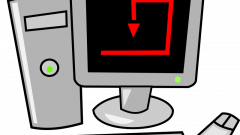Инструкция
1
Если вы перепробовали все известные вам способы восстановления звука, а результат остался без изменений, вам следует поступить следующим образом. Отключите от компьютера все устройства воспроизведения звука (наушники, колонки, сабвуфер и т.д.), после чего приступите к следующему шагу.
2
Вставьте в дисковод носитель с записанными на нем драйверами вашей звуковой карты. Дождитесь загрузки диска, затем установите необходимое программное обеспечение, следуя рекомендациям во время установки. После того как инсталляция драйверов будет завершена, выполните перезагрузку системы через меню «Пуск» (кнопка на панели задач, многие пользователи путают ее с кнопкой включения компьютера).
3
После того как компьютер вновь будет готов к работе, подключите устройства воспроизведения звука. Не следует подключать их все сразу (если вы одновременно используете наушники и колонки), выполняйте подключение поочередно. Так, подсоединив наушники, задайте в меню параметров звука значение «Наушники» и нажмите «ОК». Далее подключите другой тип устройства и задайте соответствующий ему параметр. Если диалогового окна не появилось, значит, система автоматически настроила нужный тип устройства.
4
Если звук не воспроизводится, выполните следующие действия. Откройте меню настройки звука и установите все «ползунки» на максимальный уровень (в том числе и неактивные). Чтобы получить к ним доступ, в окне управления звуком перейдите в раздел «Параметры», затем откройте «Свойства». Здесь вам нужно установить флажки напротив каждого пункта. Сохранив изменения, вы увидите в основном окне дополнительные «ползунки».
5
После того, как все регуляторы громкости будут выставлены на максимальном значении, проверьте наличие звука в колонках – он должен появиться. Если звука нет, значит, проблема заключается в звуковой карте.
Видео по теме